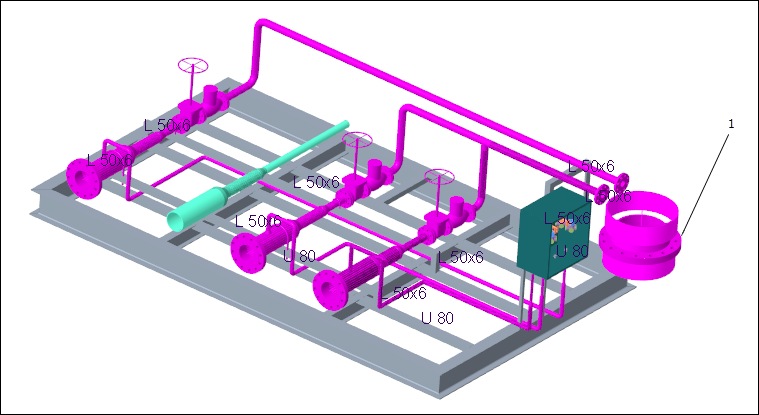添加新的管接头尺寸
在进行此练习时,使用
<Creo load point>\Common Files\help\sample_models\piping 处提供的示例文件。建议您在计算机上创建
piping 文件夹的副本,并在开始学习本教程前
设置管道数据。
工作流
1. 将新尺寸添加到管接头类属零件。
2. 将管接头参数导出为 CSV 文件。
3. 将新尺寸添加到管接头目录。
4. 更新螺栓螺母选择数据。
5. 在管道目录中定义新尺寸。
6. 在自动选择文件中定义新的管道尺寸和管接头尺寸。
7. 布线管道段。
8. 插入采用新尺寸的管接头。
将新尺寸添加到管接头类属零件
1. 打开 piping 文件夹,并将 piping_assembly 文件夹设置为工作目录。
2. 打开 manifold_skid.asm。
3. 单击
“应用程序”(Applications) >
 “管道”(Piping)
“管道”(Piping)。
“管道”(Piping) 选项卡随即打开。
4. 单击

并清除
“管线视图”(Pipeline View) 复选框。
5. 在图形窗口中或模型树上右键单击 FLANGE_NECK_RF-STEEL-30K-150<FLANGE_NECK_RF>.PRT 并选择“打开类属”(Open Generic)。
选定的法兰随即会在图形窗口中突出显示。
1. 法兰
6. 单击“选择实例”(Select Instance) 对话框中的“打开”(Open)。FLANGE_NECK_RF 窗口随即打开。
7. 单击
“工具”(Tools) >
“模型意图”(Model Intent) >
 “族表”(Family Table)
“族表”(Family Table)。
8. 单击

以将新实例插入到族表中。
9. 在新实例中键入以下值:
实例文件名 | FLANGE_NECK_RF-STEEL-30K-550 |
公用名称 | |
尺寸:FID_1516 | 550A |
d5 FLANGE_OD | 630.00 |
d4 DIAMETER_IN | 379.10 |
d3 THICKNESS | 60.00 |
d19 LENGTH | 149.00 |
d64 RAISED_FACE_HEIGHT | 3.00 |
d67 RAISED_FACE_DIAMETER | 510.00 |
d24 | 408.30 |
d25 | 462.00 |
d10 BOLTHOLE_PITCH_CIRCLE_DIA | 560.00 |
d88 BOLT_HOLE_NUM | 16 |
d9 BOLTHOLE_DIA | 39.00 |
MP_DENSITY | |
PRO_MP_ALT_MASS | |
在下图中,新添加的值会被突出显示:
10. 单击

以校验族的实例。单击
“族树”(Family Tree) 对话框中的
“校验”(Verify)。当新增实例的校验状况为
“成功”(Success) 时,请单击
“关闭”(Close)。
11. 在
“族表”(Family Table) 对话框中,选择实例
FLANGE_NECK_RF-STEEL-30K-550A,然后单击
 “打开”(Open)
“打开”(Open)。具有新值的管接头随即出现。关闭窗口。
12. 单击

保存已更新的管接头模型。
将管接头参数导出为 CSV 文件
1. 切换到 MANIFOLD_SKID.ASM 窗口。
2. 单击
“应用程序”(Applications) >
 “管道”(Piping)
“管道”(Piping)。
“管道”(Piping) 选项卡随即打开。
3. 单击“设置”(Setup) > “管接头文件”(Fitting File)。“导出管接头目录文件”(Export Fitting Catalog File) 对话框随即打开。
4. 单击
“管接头模型文件”(Fitting Model Files) 旁的

。
“打开”(Open) 对话框随即打开。
5. 单击“在会话中”(In Session) 文件夹,然后打开 flange_neck_rf.prt 文件。
6. 在“CSV 文件名”(csv File Name) 框中,键入 flange_neck_rf_new。
7. 单击
“目标”(Destination) 旁的

,并选择
“桌面”(Desktop) 作为目标文件夹。您也可以选择任何其他位置。
8. 单击“确定”(OK),将管接头参数导出为 CSV 文件。
在下图中,新添加的值会显示为红色:
将新尺寸添加到管接头目录
1. 在 master_catalog 文件夹中,双击 fitting 文件夹并打开 flange_neck_rf.csv 文件。
2. 插入行,然后将新添加的值从导出的 CSV 文件复制到该行。
3. 在 SCH_RATE 列中,键入 30。
在下图中,新添加的值会显示为红色:
4. 保存并关闭 Fitting 主目录文件。
5. 关闭 flange_neck_rf_new.csv 文件。
更新螺栓螺母选择数据
1. 在 master_catalog 文件夹中,打开 piping_bolt_nut_select.csv 文件以添加新尺寸:
螺栓螺母代码 | 尺寸 | SCH_RATE | MCCS_CODE | 数量 | BULK_ITEM_NAME |
CFA | 550A | 30 | 311AB40550 | 24 | 311AB40550<BOLT_NUT_BULK> |
在下图中,新添加的值会显示为红色:
|  将根据管接头的尺寸和等级为其分配材料分类代码 (MCCS)。 |
2. 保存并关闭 Bolt Nut Selection 文件。
3. 单击
“文件”(File) >
 “打开”(Open)
“打开”(Open)。
“打开文件”(Open File) 对话框打开。
4. 单击“在会话中”(In Session) 文件夹,然后打开 bolt_nut_bulk.prt 文件。
5. 在“选择实例”(Select Instance) 对话框中选择“类属模型”(The generic),然后单击“打开”(Open)。“关系”(Relations) 对话框打开。
6. 单击“族表”(Family Table)。
7. 单击

以将新实例插入到族表中。
8. 在新实例中键入以下值:
实例文件名 | 公用名称 | BOLT_DIA | BOLT_LENGTH | MATERIALDESC |
311AB40550 | | | | BOLT NUT ASTM CS 106 |
在下图中,新添加的值会被突出显示:
|  之前定义的材料分类代码 (MCCS) 将作为实例添加到 bolt_nut_bulk.prt 文件中。 |
9. 单击

以校验族的实例。单击
“族树”(Family Tree) 对话框中的
“校验”(Verify)。当新增实例的校验状况为
“成功”(Success) 时,请单击
“关闭”(Close)。
10. 单击“确定”(OK) 关闭族表。
11. 在“关系”(Relations) 对话框中单击“文件”(File) > “保存”(Save) 以保存所做的更改。
12. 单击“确定”(OK) 可关闭“关系”(Relations) 对话框。
在管道目录中定义新尺寸
1. 在 master_catalog 文件夹中,双击 pipe 文件夹并打开 pipe_steel.csv 文件。
2. 插入一行,然后将以下值添加到目录文件:
SCH_RATE | 尺寸 | SIZE_CODE | PIPE_OD | 管道厚度 | END_TYPE |
40 | 550A | 550 | 558.8 | 12.7 | PE,BE |
在下图中,新管道尺寸值将以红色显示:
3. 保存并关闭 Pipe 主目录文件。
在自动选择文件中定义新的管道尺寸和管接头尺寸
1. 单击
“管道”(Piping) >
 “规范数据库”(Spec DB)
“规范数据库”(Spec DB)。
“定义管道规范”(Define Piping Specification) 对话框打开。
2. 单击

。
“打开文件”(Open File) 对话框打开。
3. 双击 ms_asfile.ptd。已选择的文件将填入“定义管道规范”(Define Piping Specification) 对话框。
4. 在“管道”(Pipe) 选项卡中,选择“管标号”(Schedule) 框中的 40。
5. 单击

。
6. 选择 550A,然后单击“确定”(OK) 以添加新的管道尺寸。
7. 单击

,向“自动选择”文件添加新的记录。
8. 单击

以保存记录。
9. 单击“管接头”(Fitting) 选项卡。装配中所有管接头的信息都将显示在“选择记录”(Select Record) 下。
10. 在“选择记录”(Select Record) 框中,选择 FLANGE NECKFLANGE fitting/flange_neck_rf AA 30 FLRF BW SNAME,MATL_CODE,SCH_RATE,END_TYPE,-,SIZE_CODE 33,MATL_CODE,SCH_RATE,SIZE_CODE FLANGE CFA。
11. 单击

。
12. 选择 550A,然后单击“确定”(OK) 以添加新的管接头尺寸。
13. 单击

,向“自动选择”文件添加新的记录。
14. 单击

以保存记录。
15. 关闭“定义管道规范”(Define Piping Specification) 对话框。
布线管道段
1. 单击
 “布设管道”(Route Pipe)
“布设管道”(Route Pipe)。
2. 在图形窗口中选择管段。此时会出现一条警告消息。
1. 管段
3. 在警告消息中单击“确认”(Confirm)。
4. 单击
 “设置起点”(Set Start)
“设置起点”(Set Start)。
“定义起始”(Define Start) 对话框打开。
5. 单击
“模型”(Model) >
“基准”(Datum) >
 “坐标系”(Coordinate System)
“坐标系”(Coordinate System)。
6. 选择滑轨拐角处的 ASM_DEF_CSYS 作为“参考”(Reference)。
1. 坐标系
7. 在“尺寸”(Size) 框中,选择 550A。
8. 单击“确定”(OK)。
9. 单击
“管道”(Piping) >
 “延伸”(Extend)
“延伸”(Extend)。
“延伸”(Extend) 对话框打开。
10. 沿 z 轴拖动拖动器控制滑块。
11. 单击“确定”(OK)。会添加尺寸为 550A 的新管道段。
1. 新管道段
插入采用新尺寸的管接头
1. 单击
 “插入管接头”(Insert Fitting)
“插入管接头”(Insert Fitting)。
“插入管接头”(Insert Fitting) 对话框打开。
2. 在新添加的管道段上选择一个参考。
3. 在
“管接头”(Fitting) 字段中,选择

。
4. 单击“确定”(OK)。将插入尺寸为 550A 的法兰式管接头。
1. 具有新尺寸的法兰管接头
 “管道”(Piping)。“管道”(Piping) 选项卡随即打开。
“管道”(Piping)。“管道”(Piping) 选项卡随即打开。 “管道”(Piping)。“管道”(Piping) 选项卡随即打开。
“管道”(Piping)。“管道”(Piping) 选项卡随即打开。 “管道”(Piping)。“管道”(Piping) 选项卡随即打开。
“管道”(Piping)。“管道”(Piping) 选项卡随即打开。 并清除“管线视图”(Pipeline View) 复选框。
并清除“管线视图”(Pipeline View) 复选框。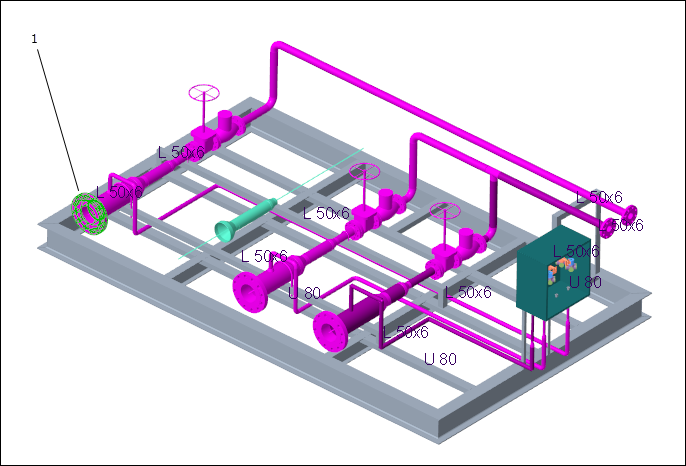
 “族表”(Family Table)。
“族表”(Family Table)。 以将新实例插入到族表中。
以将新实例插入到族表中。
 以校验族的实例。单击“族树”(Family Tree) 对话框中的“校验”(Verify)。当新增实例的校验状况为“成功”(Success) 时,请单击“关闭”(Close)。
以校验族的实例。单击“族树”(Family Tree) 对话框中的“校验”(Verify)。当新增实例的校验状况为“成功”(Success) 时,请单击“关闭”(Close)。 “打开”(Open)。具有新值的管接头随即出现。关闭窗口。
“打开”(Open)。具有新值的管接头随即出现。关闭窗口。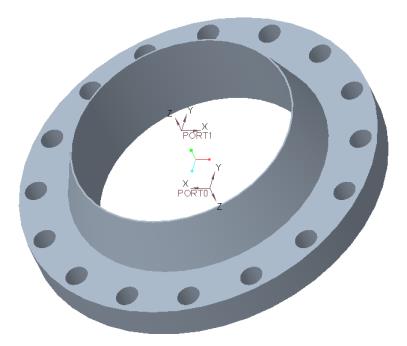
 保存已更新的管接头模型。
保存已更新的管接头模型。 “管道”(Piping)。“管道”(Piping) 选项卡随即打开。
“管道”(Piping)。“管道”(Piping) 选项卡随即打开。 。“打开”(Open) 对话框随即打开。
。“打开”(Open) 对话框随即打开。 ,并选择“桌面”(Desktop) 作为目标文件夹。您也可以选择任何其他位置。
,并选择“桌面”(Desktop) 作为目标文件夹。您也可以选择任何其他位置。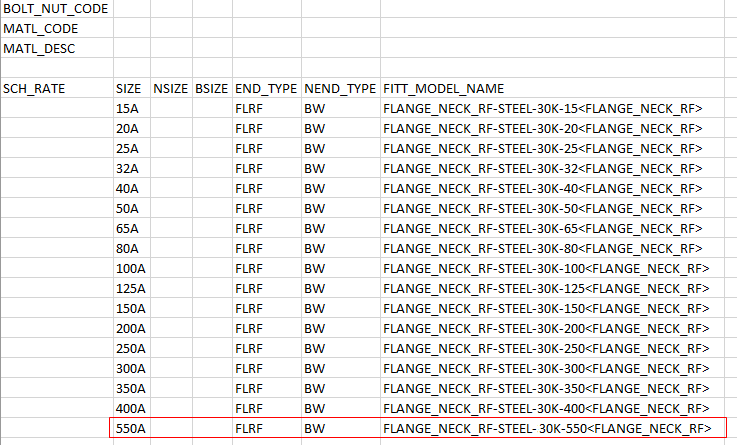

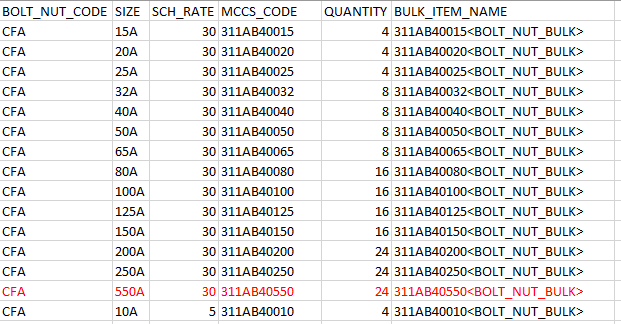
 “打开”(Open)。“打开文件”(Open File) 对话框打开。
“打开”(Open)。“打开文件”(Open File) 对话框打开。 以将新实例插入到族表中。
以将新实例插入到族表中。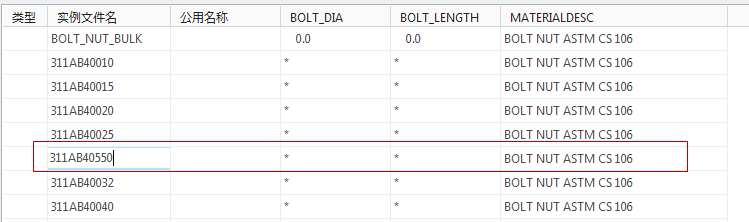
 以校验族的实例。单击“族树”(Family Tree) 对话框中的“校验”(Verify)。当新增实例的校验状况为“成功”(Success) 时,请单击“关闭”(Close)。
以校验族的实例。单击“族树”(Family Tree) 对话框中的“校验”(Verify)。当新增实例的校验状况为“成功”(Success) 时,请单击“关闭”(Close)。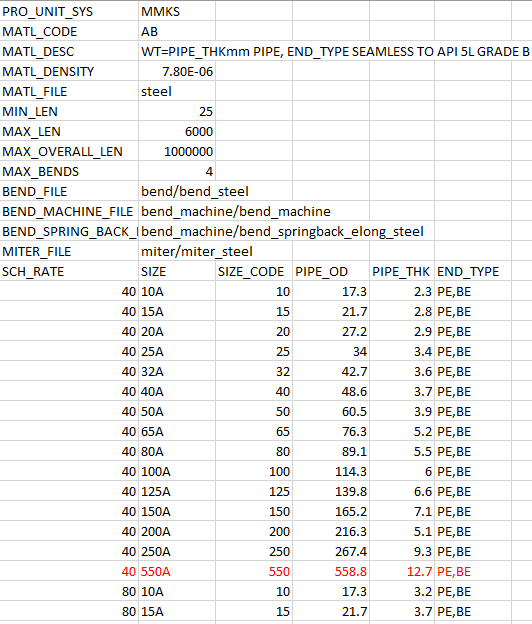
 “规范数据库”(Spec DB)。“定义管道规范”(Define Piping Specification) 对话框打开。
“规范数据库”(Spec DB)。“定义管道规范”(Define Piping Specification) 对话框打开。 。“打开文件”(Open File) 对话框打开。
。“打开文件”(Open File) 对话框打开。 。
。 ,向“自动选择”文件添加新的记录。
,向“自动选择”文件添加新的记录。 以保存记录。
以保存记录。 。
。 ,向“自动选择”文件添加新的记录。
,向“自动选择”文件添加新的记录。 以保存记录。
以保存记录。 “布设管道”(Route Pipe)。
“布设管道”(Route Pipe)。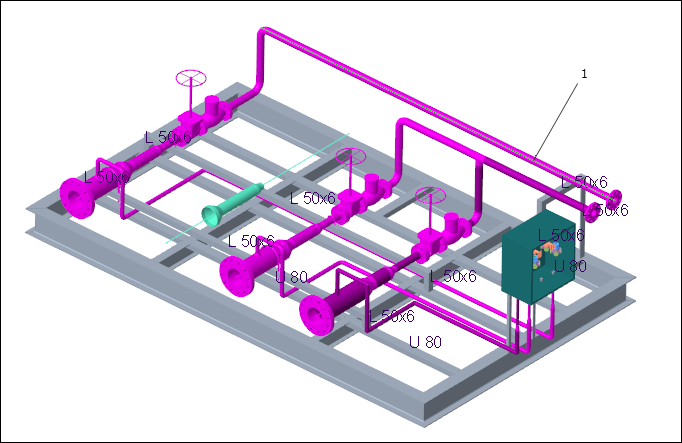
 “设置起点”(Set Start)。“定义起始”(Define Start) 对话框打开。
“设置起点”(Set Start)。“定义起始”(Define Start) 对话框打开。 “坐标系”(Coordinate System)。
“坐标系”(Coordinate System)。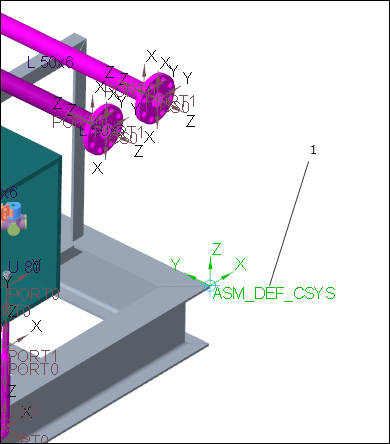
 “延伸”(Extend)。“延伸”(Extend) 对话框打开。
“延伸”(Extend)。“延伸”(Extend) 对话框打开。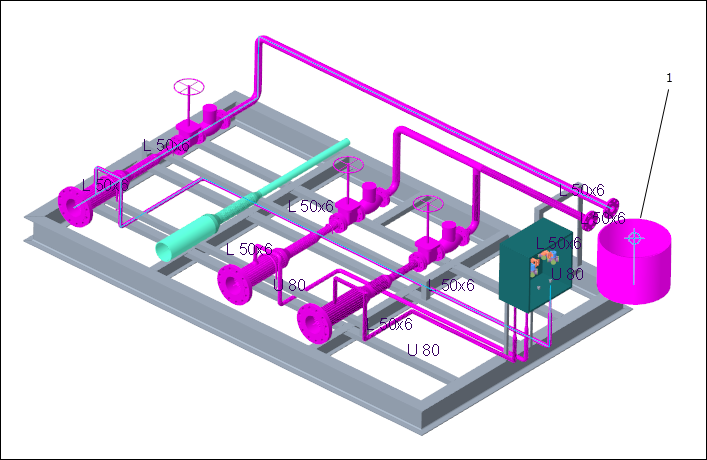
 “插入管接头”(Insert Fitting)。“插入管接头”(Insert Fitting) 对话框打开。
“插入管接头”(Insert Fitting)。“插入管接头”(Insert Fitting) 对话框打开。 。
。